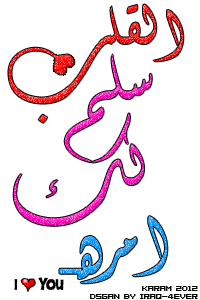بسم الله الرحمن الرحيم
السلام عليكم ورحمة الله وبركاته،،
الكثير منا يعلم بإن هناك برامج متخصصة في الشرح ...
ولكن هناك من يرغب معرفة طريقة استخدام الفوتوشوب للشرح البرامج...
لذلك طرحت هذا الموضوع لمن يريد إستخدام الفوتوشوب للشرح
نبدأ الدرس
مثال لو أردت إعداد شرح لدرس عن الدمج أو لبرنامج ما
نقوم بالتالي
الخطوة الأولي :
نقوم بإعداد الخطوة الأولي في الدرس وذلك بالتقاط صوره لها عن طريق الضغط على مفتاح print screen
من لوحة المفاتيح وأحيانا يكون بهذا الاختصار PrtSc
الخطوة الثانية:
افتح برنامج الفوتوشوب (في حالة شرحك لبرنامج آخر غير دروس الفوتوشوب)
ثم قم بفتح ملف جديد عن طريق file أختار New
تظهر لك نافذة لوضع المقاسات لن نقوم بتغير المقاسات الموجودة لأننا عندما قمنا بتصوير الجزء المراد الشرح عليه وضعت المقاسات الصورة بشكل تلقائي اضغط موافق ستظهر لك ورقة عمل جديدة.
الخطوة الثالثة:
نقوم بـ لصق الصورة التي قمنا بتصويره سابقا وذلك عن طريق قائمة Edit نختار Paste
تلاحظ الصورة لسطح العمل كاملاً
الخطوة الرابعة:
تحديد الجزء المراد الشرح عليه ولعمل ذلك نقوم بالتالي
1-أختار إداة التحديد
2-نقوم بتحديد الجزء المخصص للشرح
3-نقوم بنسخ الجزء المحدد عن طريق Edit ونختار copy
الخطوة الخامسة:
نقوم بلصق الجزء الذي قمنا بنسخه في الخطوة رقم 4 في ورقة عمل جديدة اتبع الخطوات التالية:
1- افتح ورقة عمل جديدة عن طريق file أختار New
ونفس الشيء لا نقوم بوضع أي مقاسات لأن المقاسات وضعت بشكل تلقائي عندما قمنا بعمل نسخ للصورة. فقط اضغط موافق سيظهر لك ورقة عمل جديدة نقوم بـ لصق الصورة المنسوخة عن طريق Edit ونختار paste . ستلاحظ لصق الصورة المحددة فقط
الخطوة السادسة:
إضافة شرح أو تعليق على الصورة وهناك طريقتين:
الطريقة الأولى:
الكتابة على الصورة مباشرة عن طريق
1- أختيار أداة الكتابة T
2- الكتابة على الصورة .
الطريقة الثانية:
استخدام الأشكال على الصور عن طريق هذه الإداة
ولعمل ذلك اتبع التالي:
1- أضف طبقة جديدة عن طريق Layer ثم New ثم Layer
2- أختار أداة الأشكال
3- من القائمة المنسدلة أختار الشكل الذي تريد استخدمه في الشرح.
4- ثم نقوم بكتابة تعليق على الصورة داخل الشكل باستخدام أداة الكتابة.
ملاحظة : يمكن استخدام أشكال أخرى مثل الأسهم أو أشكال المؤشر من نفس قائمة الأشكال عند الحاجة لها في شرحك.
**
يمكنك أيضا وضع أطار محدد على جزء معين من الصورة عند شرحك ولعمل ذلك اتبع التالي:
1- أضف طبقة جديدة على الصورة عن طريق Layer ثم New ثم Layer
2- اختار أداة التحديد
وقم بتحديد الجزء المراد وضع أطار عليه. :
4-ثم عن طريق Edit اختار Stroke
سيظهر لك مربع حوار
قم بوضع البيانات التي تريده
1-لتحديد سمك الاطار كلما زاد العدد كلما زاد سمك الأطار
2-بالضغط على مربع اللون يمكنك أختيار لون الذي تريده للأطار. ثم اضغط موافق
سوف يظهر لك التحديد
الخطوة السابعة:
حفظ الصورة
بعد الانتهاء من الشرح على الصورة نقوم بحفظ العمل عن طريق
ملف file أختار save سيظهر لك مربع حوار للحفظ
نقوم بكتابة إسم للصورة كمثال صورة رقم 1 لشرح درس الدمج
ونختار صيغة الصورة jpg أو gif
ونكرر نفس الخطوات من رقم 1 إلى 7 لباقي خطوات شرح البرنامج أو الدرس المراد تقديمه
تحياتي للجميع
السلام عليكم ورحمة الله وبركاته،،
الكثير منا يعلم بإن هناك برامج متخصصة في الشرح ...
ولكن هناك من يرغب معرفة طريقة استخدام الفوتوشوب للشرح البرامج...
لذلك طرحت هذا الموضوع لمن يريد إستخدام الفوتوشوب للشرح
نبدأ الدرس
مثال لو أردت إعداد شرح لدرس عن الدمج أو لبرنامج ما
نقوم بالتالي
الخطوة الأولي :
نقوم بإعداد الخطوة الأولي في الدرس وذلك بالتقاط صوره لها عن طريق الضغط على مفتاح print screen
من لوحة المفاتيح وأحيانا يكون بهذا الاختصار PrtSc
الخطوة الثانية:
افتح برنامج الفوتوشوب (في حالة شرحك لبرنامج آخر غير دروس الفوتوشوب)
ثم قم بفتح ملف جديد عن طريق file أختار New
تظهر لك نافذة لوضع المقاسات لن نقوم بتغير المقاسات الموجودة لأننا عندما قمنا بتصوير الجزء المراد الشرح عليه وضعت المقاسات الصورة بشكل تلقائي اضغط موافق ستظهر لك ورقة عمل جديدة.
الخطوة الثالثة:
نقوم بـ لصق الصورة التي قمنا بتصويره سابقا وذلك عن طريق قائمة Edit نختار Paste
تلاحظ الصورة لسطح العمل كاملاً
الخطوة الرابعة:
تحديد الجزء المراد الشرح عليه ولعمل ذلك نقوم بالتالي
1-أختار إداة التحديد
2-نقوم بتحديد الجزء المخصص للشرح
3-نقوم بنسخ الجزء المحدد عن طريق Edit ونختار copy
الخطوة الخامسة:
نقوم بلصق الجزء الذي قمنا بنسخه في الخطوة رقم 4 في ورقة عمل جديدة اتبع الخطوات التالية:
1- افتح ورقة عمل جديدة عن طريق file أختار New
ونفس الشيء لا نقوم بوضع أي مقاسات لأن المقاسات وضعت بشكل تلقائي عندما قمنا بعمل نسخ للصورة. فقط اضغط موافق سيظهر لك ورقة عمل جديدة نقوم بـ لصق الصورة المنسوخة عن طريق Edit ونختار paste . ستلاحظ لصق الصورة المحددة فقط
الخطوة السادسة:
إضافة شرح أو تعليق على الصورة وهناك طريقتين:
الطريقة الأولى:
الكتابة على الصورة مباشرة عن طريق
1- أختيار أداة الكتابة T
2- الكتابة على الصورة .
الطريقة الثانية:
استخدام الأشكال على الصور عن طريق هذه الإداة
ولعمل ذلك اتبع التالي:
1- أضف طبقة جديدة عن طريق Layer ثم New ثم Layer
2- أختار أداة الأشكال
3- من القائمة المنسدلة أختار الشكل الذي تريد استخدمه في الشرح.
4- ثم نقوم بكتابة تعليق على الصورة داخل الشكل باستخدام أداة الكتابة.
ملاحظة : يمكن استخدام أشكال أخرى مثل الأسهم أو أشكال المؤشر من نفس قائمة الأشكال عند الحاجة لها في شرحك.
**
يمكنك أيضا وضع أطار محدد على جزء معين من الصورة عند شرحك ولعمل ذلك اتبع التالي:
1- أضف طبقة جديدة على الصورة عن طريق Layer ثم New ثم Layer
2- اختار أداة التحديد
وقم بتحديد الجزء المراد وضع أطار عليه. :
4-ثم عن طريق Edit اختار Stroke
سيظهر لك مربع حوار

قم بوضع البيانات التي تريده
1-لتحديد سمك الاطار كلما زاد العدد كلما زاد سمك الأطار
2-بالضغط على مربع اللون يمكنك أختيار لون الذي تريده للأطار. ثم اضغط موافق
سوف يظهر لك التحديد

الخطوة السابعة:
حفظ الصورة
بعد الانتهاء من الشرح على الصورة نقوم بحفظ العمل عن طريق
ملف file أختار save سيظهر لك مربع حوار للحفظ
نقوم بكتابة إسم للصورة كمثال صورة رقم 1 لشرح درس الدمج
ونختار صيغة الصورة jpg أو gif
ونكرر نفس الخطوات من رقم 1 إلى 7 لباقي خطوات شرح البرنامج أو الدرس المراد تقديمه
تحياتي للجميع
 شرح طريقة التسجيل فى المنتدى
شرح طريقة التسجيل فى المنتدى







![*§·!¦[المراقب العـــــام]¦!.§* *§·!¦[المراقب العـــــام]¦!.§*](https://2img.net/h/oi61.tinypic.com/2gvigwh.png)

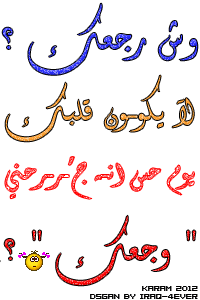

 تاريخ التسجيل
تاريخ التسجيل




![*§·!¦[مؤسس المنتدى]¦!.§* *§·!¦[مؤسس المنتدى]¦!.§*](https://i.servimg.com/u/f61/13/81/64/98/913.png)